| |
<ご注意>
- SMB 1.0を有効にする手順です。
SMB 1.0は脆弱性が報告されているファイル共有方式のため無効化が推奨されています。
脆弱性の影響を防ぐため、Windows Updateを実行し最新の更新プログラムを適用してお使いください。
|
|
| ■ Windows(R) 11の場合 |
| 1. |
Windows(R)のロゴボタンをクリックし、[設定]をクリックする |
| 2. |
[アプリ]をクリックする |
| 3. |
[オプション機能]をクリックする |
| 4. |
[Windows のその他の機能]をクリックする |
| 5. |
ユーザーアカウント制御の画面が出たら、[はい]をクリックする
|
| 6. |
[SMB 1.0/CIFS ファイル共有のサポート]内の[SMB 1.0/CIFS クライアント][SMB 1.0/CIFS 自動削除]にチェックを入れる
<お知らせ>
- SMB 1.0を無効にする場合は、[SMB 1.0/CIFS ファイル共有のサポート]のチェックを外してください。
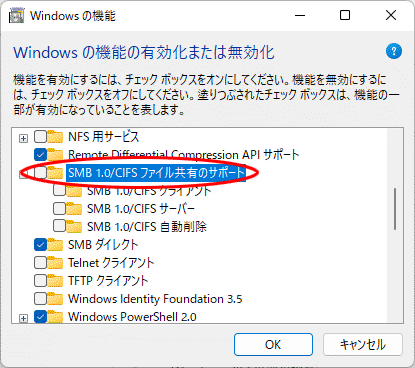
|
|
| 7. |
[OK]をクリックする |
|
|
| ■ Windows(R) 10の場合 |
| 1. |
Windows(R)のロゴボタンをクリックし、[Windows システム ツール]-[コントロール パネル]をクリックする |
| 2. |
[プログラムと機能]をクリックする |
| 3. |
[Windows の機能の有効化または無効化]をクリックする |
| 4. |
ユーザーアカウント制御の画面が出たら、[はい]をクリックする |
| 5. |
[SMB 1.0/CIFS ファイル共有のサポート]内の[SMB 1.0/CIFS クライアント][SMB 1.0/CIFS 自動削除]にチェックを入れる
<お知らせ>
- SMB 1.0を無効にする場合は、[SMB 1.0/CIFS ファイル共有のサポート]のチェックを外してください。
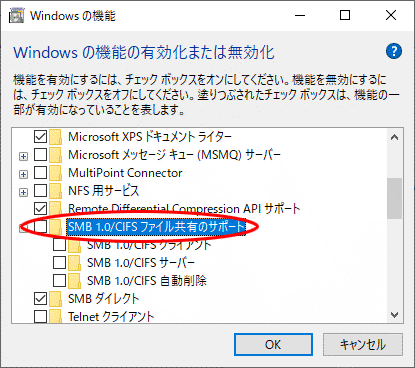
|
|
| 6. |
[OK]をクリックする |
|